【検証】ロリポップのコンテンツキャッシュ機能を実際に試してみた。わずか1分の設定作業でモバイル表示速度が向上。
- 公開:2018.04.12
- 更新:2019.05.06
- WEB関連
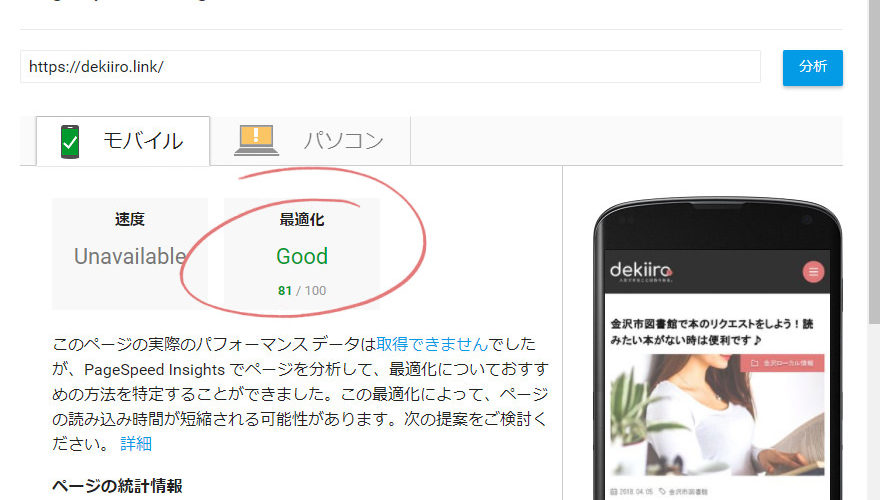
こんにちは、雪梅(せつめ)です。
2018年3月26日にロリポップからリリースされた『コンテンツキャッシュ機能』。4月10日よりβ版がライトプランでも利用できるようになったので、実際にこのブログで試してみました。
ロリポップのコンテンツキャッシュ機能とは?
Webサイトへのアクセスに対してキャッシュサーバーで応答することで、高速で安定したサイト表示を行えるようにする機能です。
当社ベンチマークテストでは、WordPressを利用したWebサイトにおいて、従来の環境と比較し24倍(※)のパフォーマンスの改善を実現いたしました。
(※) ユーザーへ実際に提供しているサーバー環境において、1秒間あたりに処理することができるHTTPリクエスト数の比較。テスト時のWordPressのバージョンは4.9.4。
Webサイト表示の高速・安定化が実現できるというコンテンツキャッシュ機能。
利用は無料で、ロリポップユーザー専用ページからボタンひとつで簡単に設定できます。設定方法は後ほどご紹介しますね。
各プランの提供開始時期
| 各プラン | β版 提供開始日 | 正式版 提供開始日 |
| エンタープライズプラン | 2018年03月27日 | 2018年04月24日 |
| スタンダードプラン | 2018年04月03日 | 2018年05月08日 |
| ライトプラン | 2018年04月10日 | 2018年05月15日 |
※ エコノミープランは残念ながら利用できません。
コンテンツキャッシュ機能の設定方法
コンテンツキャッシュ機能の設定はわずか2ステップで簡単にできます。
1. ロリポップユーザー専用ページへアクセス
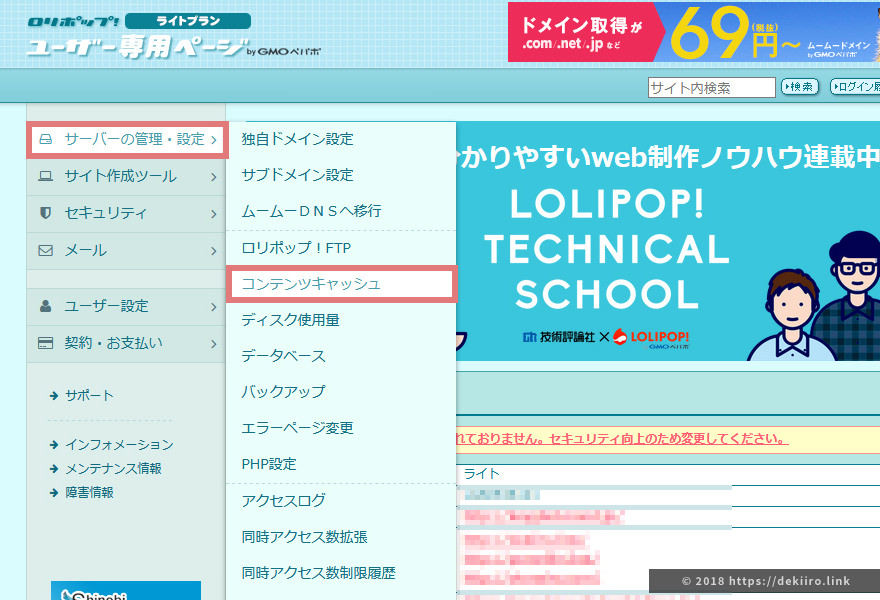
ロリポップのユーザー専用ページからログインし、左メニューのサーバーの管理・設定>コンテンツキャッシュをクリックします。
2. ドメインを選び、WPキャッシュ設定
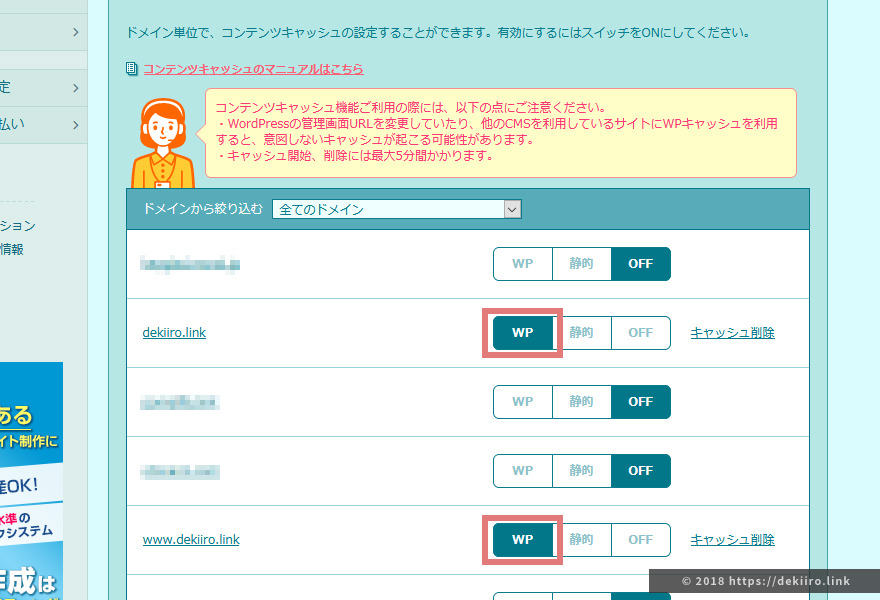
設定したいドメイン横にある、「WP」ボタンをクリックします。www付きのドメインも同じようにクリックします。
これで設定は完了です。キャッシュ設定の変更後は、反映に最大5分程度かかるそうです。
※ コンテンツキャッシュ機能にはワードプレス用と静的ページ用の2種類があります。間違えないようにお気をつけ下さい。
コンテンツキャッシュ機能を試してみた結果
GoogleのPageSpeed Insightsで、コンテンツキャッシュ機能を設定する前後のページ表示速度を、それぞれ3回計測してみました。
設定前

コンテンツキャッシュ機能を設定する前のスコア画像です。
設定後 – モバイルの表示スピードが向上
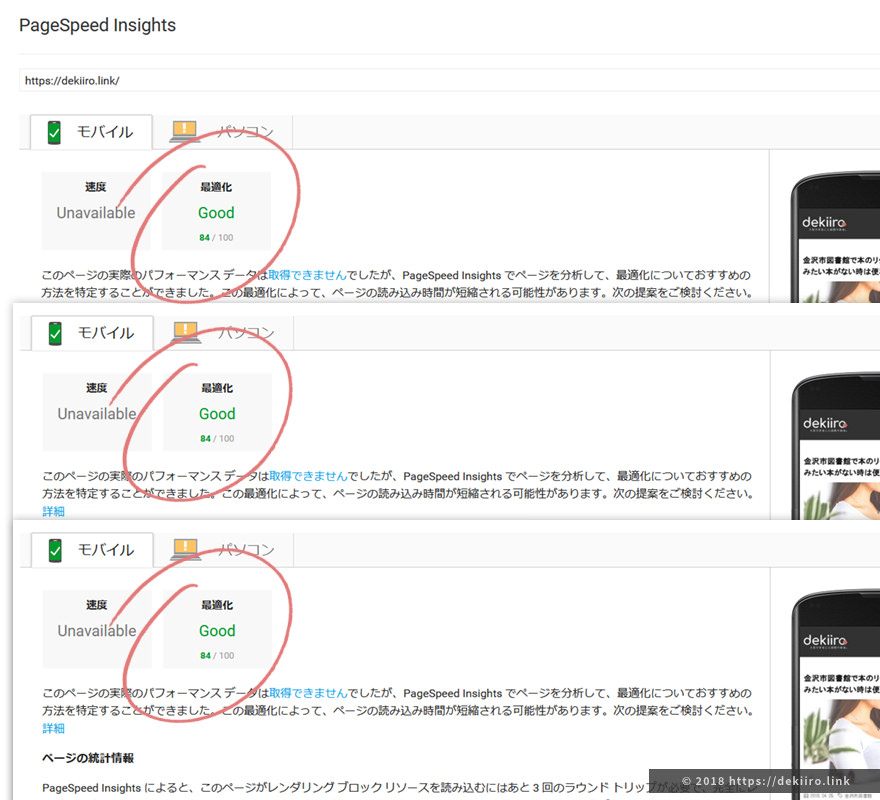
コンテンツキャッシュ機能を設定して5分後のスコア画像です。(一応、キャッシュ削除した後に計測しています。)
結果としては、モバイル側の速度表示がスコア平均62から84へと22ポイントも向上。
パソコン側は、64から65とあまり変化はありませんでした。
■ Google PageSpeed Insightsのテスト結果
| 1回目 | 2回目 | 3回目 | 平均スコア | ||
| モバイル | 設定前 | 59 | 63 | 65 | 62 |
| 設定後 | 84 | 84 | 84 | 84 | |
| パソコン | 設定前 | 65 | 65 | 64 | 64 |
| 設定後 | 63 | 68 | 66 | 65 | |
利用する前に注意点を確認しよう
設定する前に、WPキャッシュ機能利用時の注意点などをチェックしておくことをオススメします。
○ WPキャッシュ機能利用時の注意点
以下に当てはまるコンテンツは、管理画面など、不特定多数に閲覧されるべきではないページをキャッシュし、表示するリスクがあります。WPキャッシュ機能を有効にする場合には、ご自身の責任において、動作確認などを行った上でご利用下さい。
・WordPress以外のCMS(EC-CUBE等)で制作されたコンテンツ
・WordPressで制作されたコンテンツであっても、古いバージョンや独自実装が含まれるもの
・その他、独自実装による動的なコンテンツ表示を行うウェブサイト
○ WP管理画面のURLを変更されている方は注意
WordPressの管理画面URLを変更していたり、他のCMSを利用しているサイトにWPキャッシュを利用すると、意図しないキャッシュが起こる可能性があります。
私はセキュリティ対策として「SiteGuard WP Plugin」のプラグインを導入しているのですが、念のため一旦停止させてから、キャッシュ機能を利用しました。
○ キャッシュ対象外となるページ
WPキャッシュ機能を有効にしたドメインでは、すべての拡張子のファイルがキャッシュされますが、以下に当てはまる場合はセキュリティの観点からキャッシュしません。
URLに以下の文字列が存在する場合
・wp-admin
・wp-login.phpCookieに以下の文字列が存在する場合
・wordpress_ ※ただし、 wordpress_test_cookie はキャッシュする
・comment_aut
・horwp-postpass
ちなみに当ブログのスペックデータは下記のとおりです。
| ロリポップ契約プラン | ライトプラン |
| WPバージョン | バージョン4.9.4 |
| WPテーマ | LION BLOG(ライオンブログ)/ 無料 |
| WPプラグイン | WP Fastest Cacheなどのキャッシュ系プラグインは入れてません。 |
まとめ – β版だけど試す価値あり
実際に試してみた方からは「いまいちだった…」という反応が多くて、あまり期待せずにやってみましたが、モバイル版の表示スピードが早くなって結果的にはよかったです。設定も簡単なので、やってみる価値はあると思います。コンテンツキャッシュを無効にしたい場合は「OFF」をクリックすれば戻りますよ。
最後まで読んでくださって、ありがとうございました。それではまた。
追記
記事公開後、何度か計測してみましたが、スコアが62や71、84になったりと不安定な結果が出ています。β版だからでしょうか。。
-
前の記事
記事がありません
-
次の記事
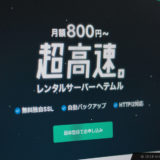
ヘテムル旧サーバーから新サーバーへ移設。ふぅ無事終わった…忘れないうちにメモしとこ。 2018.05.18
